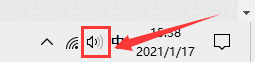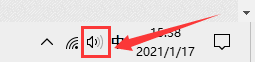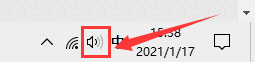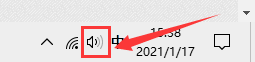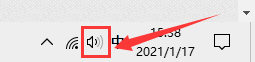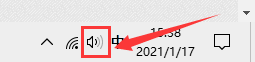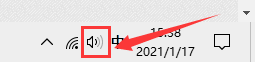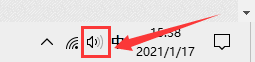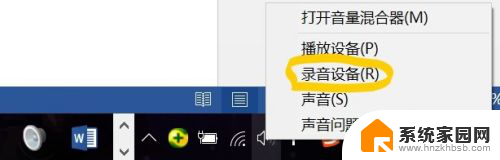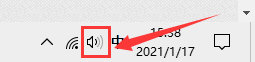录屏录屏怎么录声音 Win10录屏工具怎么录制系统声音
更新时间:2024-04-17 12:04:35作者:jiang
在如今数字化信息时代,录屏录音已经成为许多人工作和生活中必不可少的一部分,尤其是在Win10系统中,人们常常需要录制屏幕画面并搭配系统声音来制作教程视频、游戏攻略等内容。在Win10系统中,如何实现录屏录音并且包含系统声音呢?下面我们将介绍Win10录屏工具的使用方法,帮助大家轻松实现这一需求。
操作方法:
1.首先,鼠标右键点击桌面右下角“声音”图标。
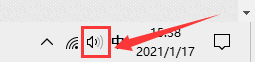
2.然后,在弹出的选择框中点击“声音”选项。
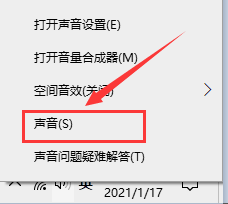
3.在弹出的对话框中,将选项卡定位到【录制】。鼠标右键点击“立体声混音”并选择“启用”。

以上就是录屏录音的全部内容,有需要的用户可以按照小编的步骤进行操作,希望能够对大家有所帮助。